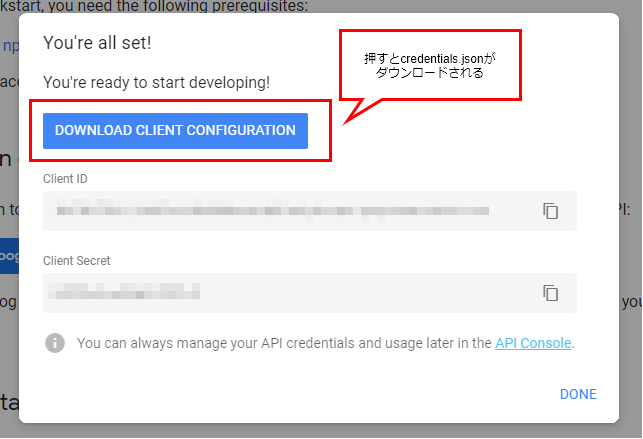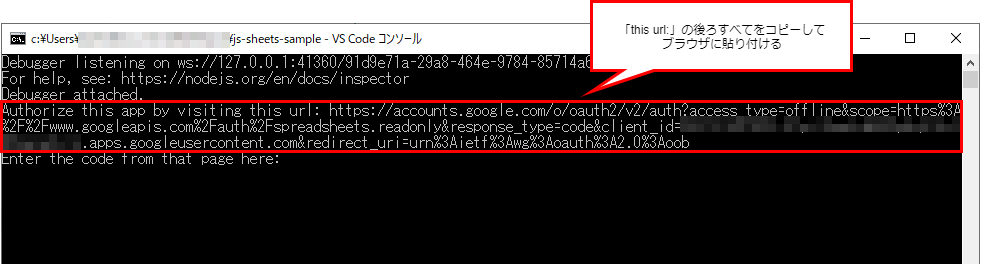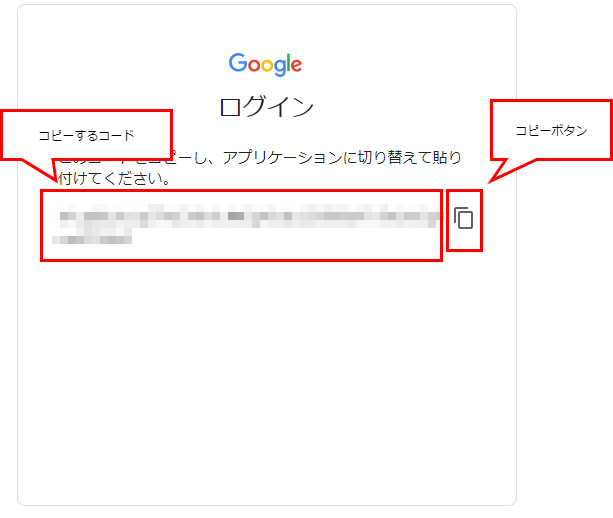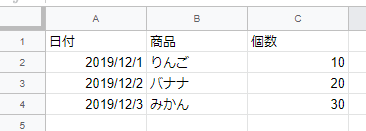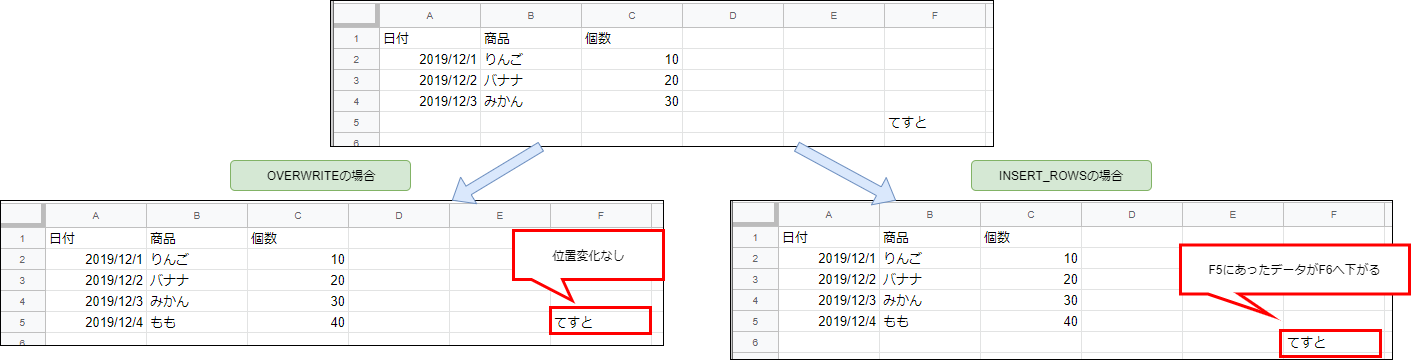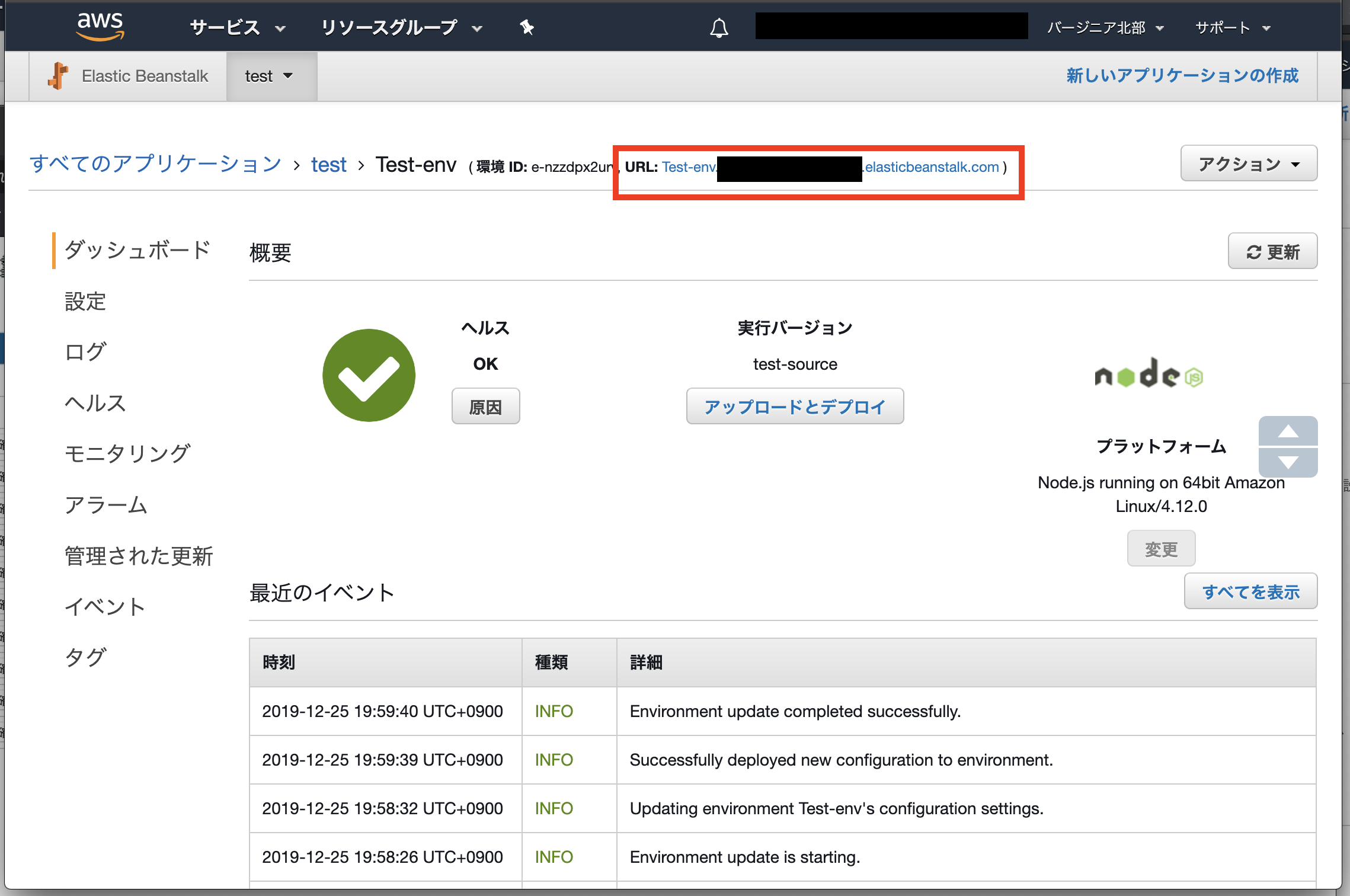constrequest=require('request');/**
* コールバックタイプ
*/constCALL_BACK_TYPE={/**
* メンバーからのメッセージ
*/message:'message',/**
* Bot が複数人トークルームに招待された
* このイベントがコールされるタイミング
* ・API を使って Bot がトークルームを生成した
* ・API を使って Bot がトークルームを生成した
* ・メンバーが Bot を含むトークルームを作成した
* ・Bot が複数人のトークルームに招待された
* ※メンバー1人と Bot のトークルームに他のメンバーを招待したらjoinがコールされる(最初の1回だけ)
* 招待したメンバーを退会させ、再度他のメンバーを招待するとjoinedがコールされるこれ仕様?
* たぶん、メンバー1人と Botの場合、トークルームIDが払い出されてないことが原因だろう。。。
*/join:'join',/**
* Bot が複数人トークルームから退室した
* このイベントがコールされるタイミング
* ・API を使って Bot を退室させた
* ・メンバーが Bot をトークルームから退室させた
* ・何らかの理由で複数人のトークルームが解散した
*/leave:'leave',/**
* メンバーが Bot のいるトークルームに参加した
* このイベントがコールされるタイミング
* ・Bot がトークルームを生成した
* ・Bot が他のメンバーをトークルームに招待した
* ・トークルームにいるメンバーが他のメンバーを招待した
*/joined:'joined',/**
* メンバーが Bot のいるトークルームから退室した
* このイベントがコールされるタイミング
* ・Bot が属するトークルームでメンバーが自ら退室した、もしくは退室させられた
* ・何らかの理由でトークルームが解散した
*/left:'left',/**
* postback タイプのメッセージ
* このイベントがコールされるタイミング
* ・メッセージ送信(Carousel)
* ・メッセージ送信(Image Carousel)
* ・トークリッチメニュー
*/postback:'postback',};/**
* コールバックコンテンツタイプ
*/constCALL_BACK_MESSAGE_CONTENT_TYPE={/**
* テキスト
*/text:'text',/**
* 場所
*/location:'location',/**
* スタンプ
*/sticker:'sticker',/**
* 画像
*/image:'image'};/**
* メッセージコンテンツタイプ
*/constMESSAGE_CONTENT_TYPE={/**
* テキスト
*/text:'text',/**
* 画像
*/image:'image',/**
* リンク
*/link:'link',/**
* スタンプ
*/sticker:'sticker',/**
* ボタンテンプレート
*/buttonTemplate:'button_template',/**
* リストテンプレート
*/listTemplate:'list_template',/**
* カルーセル
*/carousel:'carousel',/**
* 画像カルーセル
*/imageCarousel:'image_carousel'};/**
* BotMessageServiceクラス
*/module.exports=classBotMessageService{/**
* BotMessageServiceを初期化します。
* @param {string} serverToken Serverトークン
*/constructor(serverToken){this._serverToken=serverToken;this.imageIndex=0;}/**
* LINE WORKS にBotメッセージを送信します。
* @param {object} callbackEvent リクエストのコールバックイベント
*/asyncsend(callbackEvent){letres=this._getResponse(callbackEvent);if(!res)return;returnnewPromise((resolve,reject)=>{// LINE WORKS にメッセージを送信するリクエストrequest.post(this._createMessage(res),(error,response,body)=>{if(error){console.log('BotService.send error');console.log(error);}console.log(body);// 揉み消してます!resolve();});});}/**
* LINE WORKS に送信するBotメッセージを作成して返します。
* @param {object} res レスポンスデータ
*/_createMessage(res){return{url:`https://apis.worksmobile.com/r/${process.env.API_ID}/message/v1/bot/${process.env.BOT_NO}/message/push`,//url: `https://apis.worksmobile.com/${process.env.API_ID}/message/sendMessage/v2`,headers:{'Content-Type':'application/json;charset=UTF-8',consumerKey:process.env.CONSUMER_KEY,Authorization:`Bearer ${this._serverToken}`},json:res};}/**
* メンバーIDを連結して返します。
* @param {Array} memberList メンバーリスト
* @return {string} メンバーIDリスト文字列
*/_buildMember(memberList){letresult='';if(!memberList)returnresult;memberList.forEach(m=>{if(result.length>0) result+=',';result+=m;});returnresult;}/**
* Bot実装部
* @param {object} callbackEvent リクエストのコールバックイベント
* @return {string} レスポンスメッセージ
*/_getResponse(callbackEvent){console.log(callbackEvent);letres={};if(callbackEvent.source.roomId){// 受信したデータにトークルームIDがある場合は、送信先にも同じトークルームIDを指定します。res.roomId=callbackEvent.source.roomId;}else{// トークルームIDがない場合はBotとユーザーとの1:1のチャットです。res.accountId=callbackEvent.source.accountId;}switch(callbackEvent.type){caseCALL_BACK_TYPE.message:switch(callbackEvent.content.type){caseCALL_BACK_MESSAGE_CONTENT_TYPE.text:if(callbackEvent.content.postback=='start'){// メンバーと Bot との初回トークを開始する画面で「利用開始」を押すと、自動的に「利用開始」というメッセージがコールされるconsole.log(`start`);res.content={type:MESSAGE_CONTENT_TYPE.text,text:'ト〜クルームに〜〜。ボトやまが〜くる〜!\n下記を入力するとボトやまが特別な応答をします(大文字小文字を区別しません)。\n・b:button template\n・l:List template\n・c:carousel\n・i:image carousel\n・q:quick reply'};returnres;}letcontent=this._getButtonTemplateContent(callbackEvent.content.postback,callbackEvent.content.text)||this._getListTemplateContent(callbackEvent.content.postback,callbackEvent.content.text)||this._getCarouselContent(callbackEvent.content.postback,callbackEvent.content.text)||this._getImageCarouselContent(callbackEvent.content.postback,callbackEvent.content.text)||this._getQuickReplyContent(callbackEvent.content.postback,callbackEvent.content.text)||this._getLinkContent(callbackEvent.content.postback,callbackEvent.content.text);if(content){res.content=content;}else{console.log(CALL_BACK_TYPE.message);res.content={type:MESSAGE_CONTENT_TYPE.text,text:`ですよね〜〜〜。\n(受信データ:${callbackEvent.content.text})`};}break;caseCALL_BACK_MESSAGE_CONTENT_TYPE.location:// 場所のコールバックは場所データをテキストで返すres.content={type:MESSAGE_CONTENT_TYPE.text,text:`住所:${callbackEvent.content.address}\n緯度:${callbackEvent.content.latitude}\n経度:${callbackEvent.content.longitude}`,quickReply:this._getQuickReplyItems()};break;caseCALL_BACK_MESSAGE_CONTENT_TYPE.sticker:// スタンプのコールバックはおうむ返し(同じスタンプを返す)// ※使えないスタンプがあるようです(LINE WORKSぽいスタンプは使えない。。。)res.content={type:MESSAGE_CONTENT_TYPE.sticker,packageId:callbackEvent.content.packageId,stickerId:callbackEvent.content.stickerId,quickReply:this._getQuickReplyItems()};break;caseCALL_BACK_MESSAGE_CONTENT_TYPE.image:// 画像のコールバックはおうむ返し(同じ画像を返す)res.content={type:MESSAGE_CONTENT_TYPE.image,resourceId:callbackEvent.content.resourceId,quickReply:this._getQuickReplyItems()};break;default:console.log('知らないcontent.typeですね。。。');returnnull;}break;caseCALL_BACK_TYPE.join:console.log(CALL_BACK_TYPE.join);res.content={type:MESSAGE_CONTENT_TYPE.text,text:'うぃーん!'};break;caseCALL_BACK_TYPE.leave:console.log(CALL_BACK_TYPE.leave);break;caseCALL_BACK_TYPE.joined:{console.log(CALL_BACK_TYPE.joined);res.content={type:MESSAGE_CONTENT_TYPE.text,text:`${this._buildMember(callbackEvent.memberList)}いらっしゃいませ〜そのせつは〜`};break;}caseCALL_BACK_TYPE.left:{console.log(CALL_BACK_TYPE.left);res.content={type:MESSAGE_CONTENT_TYPE.text,text:`${this._buildMember(callbackEvent.memberList)}そうなります?`};break;}caseCALL_BACK_TYPE.postback:// QuickReply, Carousel, ImageCarouselからのPostback(このコールバック後、CALL_BACK_TYPE.messageのコールバックがコールされる)console.log(CALL_BACK_TYPE.postback);letcontent=this._getButtonTemplateContent(callbackEvent.data)||this._getListTemplateContent(callbackEvent.data)||this._getCarouselContent(callbackEvent.data)||this._getImageCarouselContent(callbackEvent.data)||this._getQuickReplyContent(callbackEvent.data);if(content)res.content=content;break;default:console.log('知らないコールバックですね。。。');returnnull;}returnres;}/**
* Link コンテンツを返します。
* @param {Array} conditions 条件
* @return {object} コンテンツ
*/_getLinkContent(...conditions){if(!conditions.some(condition=>condition&&condition.toUpperCase()==='U'))return;return{type:MESSAGE_CONTENT_TYPE.link,contentText:'Link からの〜〜〜。',linkText:'LINE WORKS',link:'https://line.worksmobile.com/jp/',quickReply:this._getQuickReplyItems()};}/**
* Quick reply コンテンツを返します。
* @param {Array} conditions 条件
* @return {object} コンテンツ
*/_getQuickReplyContent(...conditions){if(!conditions.some(condition=>condition&&condition.toUpperCase()==='Q'))return;return{type:MESSAGE_CONTENT_TYPE.text,text:'QuickReply からの〜〜〜。',quickReply:this._getQuickReplyItems()};}/**
* Quick reply アイテムリストを返します。
* @return {Array} アイテムリスト
*/_getQuickReplyItems(){return{items:[{imageUrl:`${process.env.IMAGE_FILE_HOST}/images/giraffe01.png`,action:{type:'postback',label:'ButtonTemp',data:'button_template',displayText:'button_template ください'}},{imageUrl:`${process.env.IMAGE_FILE_HOST}/images/panda01.png`,action:{type:'postback',label:'ListTemp',data:'list_template',displayText:'list_template ください'}},{imageUrl:`${process.env.IMAGE_FILE_HOST}/images/giraffe02.png`,action:{type:'postback',label:'Carousel',data:'carousel',displayText:'carousel ください'}},{imageUrl:`${process.env.IMAGE_FILE_HOST}/images/panda02.png`,action:{type:'postback',label:'ImageCarousel',data:'image_carousel',displayText:'image_carousel ください'}},{imageUrl:`${process.env.IMAGE_FILE_HOST}/images/sushi.png`,action:{type:'postback',label:'QuickReply',data:'q',displayText:'QuickReply ください'}},{imageUrl:`${process.env.IMAGE_FILE_HOST}/images/sushi.png`,action:{type:'message',label:'すし',text:'すし'}},{imageUrl:`${process.env.IMAGE_FILE_HOST}/images/lw.png`,action:{type:'uri',label:'LINE WORKS',uri:'https://line.worksmobile.com/jp/'}},{action:{type:'camera',label:'カメラ'}},{action:{type:'cameraRoll',label:'カメラロール'}},{action:{type:'location',label:'場所'}}]}}/**
* Button template コンテンツを返します。
* @param {Array} conditions 条件
* @return {object} コンテンツ
*/_getButtonTemplateContent(...conditions){if(!conditions.some(condition=>condition&&(condition.toUpperCase()==='B'||condition===MESSAGE_CONTENT_TYPE.buttonTemplate)))return;return{type:MESSAGE_CONTENT_TYPE.buttonTemplate,contentText:'ButtonTemplate からの〜〜〜。',actions:this._getButtonActions(),//quickReply: this._getQuickReplyItems()};}/**
* Buttonアクションリストを返します。
* @return {Array} アクションリスト
*/_getButtonActions(){return[// button_templateのactionでは typeはmessageとuriしか使えない。つまり postback、camera、cameraRoll、locationは使えない{type:'message',label:'Message lable',text:'Message text'},{type:'message',label:'Button postback',text:'button_template ください',postback:'button_template'},{type:'message',label:'List postback',text:'list_template ください',postback:'list_template'},{type:'message',label:'Carousel postback',text:'carousel ください',postback:'carousel'},{type:'message',label:'Image carousel pb',text:'image_carousel ください',postback:'image_carousel'},{type:'message',label:'QuickReply postback',text:'QuickReply ください',postback:'q'},{type:'uri',label:'LINE WORKS',uri:'https://line.worksmobile.com/jp/'}];}/**
* List template コンテンツを返します。
* @param {Array} conditions 条件
* @return {object} コンテンツ
*/_getListTemplateContent(...conditions){if(!conditions.some(condition=>condition&&(condition.toUpperCase()==='L'||condition===MESSAGE_CONTENT_TYPE.listTemplate)))return;return{type:MESSAGE_CONTENT_TYPE.listTemplate,coverData:{backgroundImage:`${process.env.IMAGE_FILE_HOST}/images/lw.png`,//backgroundResourceId: '',title:'ListTemplate からの〜〜〜。(title)',subtitle:'サブタイトル',},// 最大4つの要素を指定可能elements:this._getListElements(),// 最大2*2の配列でアクションを指定可能actions:this._getListActions(),//quickReply: this._getQuickReplyItems()};}/**
* List要素リストを返します。
* @return {Array} 要素リスト
*/_getListElements(){// list_template.elementsのactionでは typeはmessageとuriしか使えない。つまり postback、camera、cameraRoll、locationは使えないreturn[{title:'List message title',subtitle:'List message subtitle',image:`${process.env.IMAGE_FILE_HOST}/images/lw.png`,//resourceId: '',action:{type:'message',label:'Message',text:'Message text'}},{title:'Button postback title',subtitle:'Button postback subtitle',image:`${process.env.IMAGE_FILE_HOST}/images/lw.png`,//resourceId: '',action:{type:'message',label:'Button',text:'button_template ください',postback:'button_template'}},{title:'List postback title',subtitle:'List postback subtitle',image:`${process.env.IMAGE_FILE_HOST}/images/lw.png`,//resourceId: '',action:{type:'message',label:'List',text:'list_template ください',postback:'list_template'}},{title:'List uri title',subtitle:'List uri subtitle',image:`${process.env.IMAGE_FILE_HOST}/images/security.png`,//resourceId: '',action:{type:'uri',label:'LINE WORKS',uri:'https://line.worksmobile.com/jp/'}}];}/**
* Listアクションリストを返します。
* @return {Array} アクションリスト
*/_getListActions(){// list_template.actionsのactionでは typeはmessageとuriしか使えない。つまり postback、camera、cameraRoll、locationは使えないreturn[[{type:'message',label:'Carousel postback',text:'carousel ください',postback:'carousel'},{type:'message',label:'Image Car postback',text:'image_carousel ください',postback:'image_carousel'}],[{type:'message',label:'QuickReply',text:'QuickReply ください',postback:'q'},{type:'message',label:'No',text:'No'}]];}/**
* Carousel コンテンツを返します。
* @param {Array} conditions 条件
* @return {object} コンテンツ
*/_getCarouselContent(...conditions){if(!conditions.some(condition=>condition&&(condition.toUpperCase()==='C'||condition===MESSAGE_CONTENT_TYPE.carousel)))return;return{type:MESSAGE_CONTENT_TYPE.carousel,//imageAspectRatio: '',//imageSize: '',columns:this._getCarouselColumns(),//quickReply: this._getQuickReplyItems()};}/**
* Carousel カラムリストを返します。
* @return {Array} カラムリスト
*/_getCarouselColumns(){// carousel.columnsのactionでは typeはmessageとuri、postbackしか使えない。つまり camera、cameraRoll、locationは使えない// carouselは、postbackをつかえる!!!!return[{thumbnailImageUrl:`${process.env.IMAGE_FILE_HOST}/images/giraffe01.png`,//thumbnailImageResourceId: '',title:'Carousel postback title',text:'Carousel postback text (default button)',defaultAction:{type:'postback',label:'ButtonTemp',data:'button_template',displayText:'button_template ください'},actions:[{type:'postback',label:'ListTemp',data:'list_template',displayText:'list_template ください'},{type:'postback',label:'Carousel',data:'carousel',displayText:'carousel ください'},{type:'postback',label:'QuickReply',data:'q',displayText:'QuickReply ください'}]},{thumbnailImageUrl:`${process.env.IMAGE_FILE_HOST}/images/panda01.png`,//thumbnailImageResourceId: '',title:'Carousel uri title',text:'Carousel uri text',defaultAction:{type:'uri',label:'LINE WORKS',uri:'https://line.worksmobile.com/jp/'},actions:[{type:'uri',label:'LINE WORKS',uri:'https://line.worksmobile.com/jp/'},{type:'uri',label:'bot Action Objects',uri:'https://developers.worksmobile.com/jp/document/1005050?lang=ja'}]},{thumbnailImageUrl:`${process.env.IMAGE_FILE_HOST}/images/sushi.png`,//thumbnailImageResourceId: '',title:'Carousel message title',text:'Carousel message text',defaultAction:{type:'message',label:'Message',text:'Message text'},actions:[{type:'message',label:'Yes',text:'Yes'},{type:'message',label:'No',text:'No'}]}];}/**
* Image carousel コンテンツを返します。
* @param {Array} conditions 条件
* @return {object} コンテンツ
*/_getImageCarouselContent(...conditions){if(!conditions.some(condition=>condition&&(condition.toUpperCase()==='I'||condition===MESSAGE_CONTENT_TYPE.imageCarousel)))return;return{type:MESSAGE_CONTENT_TYPE.imageCarousel,columns:this._getImageCarouselColumns(),//quickReply: this._getQuickReplyItems()};}/**
* Image carousel カラムリストを返します。
* @return {Array} カラムリスト
*/_getImageCarouselColumns(){// image_carousel.columnsのactionでは typeはmessageとuri、postbackしか使えない。つまり camera、cameraRoll、locationは使えない// image_carousellは、postbackを使える!!!!// 最大3つまでのカラムしか使えない!!!return[{imageUrl:`${process.env.IMAGE_FILE_HOST}/images/giraffe01.png`,//imageResourceId: '',action:{type:'postback',label:'ButtonTemp',data:'button_template',displayText:'button_template ください'}},{imageUrl:`${process.env.IMAGE_FILE_HOST}/images/lw.png`,//imageResourceId: '',action:{type:'postback',label:'ListTemp',data:'list_template',displayText:'list_template ください'}},{imageUrl:`${process.env.IMAGE_FILE_HOST}/images/sushi.png`,//imageResourceId: '',action:{type:'postback',label:'Carousel',data:'carousel',displayText:'carousel ください'}}];}}











 ○
○